Zmień kod PIN: Metoda na iPhone’a i Androida, zmień kod PIN iPhone: Jak to zrobić?
Zmień kod pin iPhone: jak to zrobić
Contents
- 1 Zmień kod pin iPhone: jak to zrobić
- 1.1 Zmień kod PIN: metoda na iPhone’a i Androida
- 1.2 Jak zmodyfikować kod PIN na Androida ?
- 1.3 Jak zmodyfikować kod PIN na iPhonie ?
- 1.4 Przewodnik mobilny
- 1.5 Zmień kod pin iPhone: jak to zrobić ?
- 1.6 Co to jest kod PIN ?
- 1.7 Jak wybrać mój nowy kod PIN ?
- 1.8 IPhone Zmień kod PIN: jak postępować ?
- 1.9 Zmień kod PIN iPhone: Co zrobić w przypadku zapomnienia mojego kodu PIN ?
- 1.10 Jak dezaktywować mój kod PIN na iPhonie ?
- 1.11 Jak zmienić kod PIN na iPhonie
- 1.12 Zmień kod PIN na iPhonie
Nie pamiętasz swojego kodu PIN ? Wiedz, że masz tylko 3 próby, zanim całkowicie blokujesz iPhone’a.
Zmień kod PIN: metoda na iPhone’a i Androida
Wszystkie smartfony używają dwóch kodów PIN: jeden, aby zabezpieczyć dostęp do karty SIM, a zatem do telefonii, drugi, aby zabezpieczyć funkcje telefonu komórkowego. Możesz je łatwo zmienić, kiedy chcesz.
Wszystkie smartfony mają kilka urządzeń bezpieczeństwa, aby uniknąć korzystania przez osoby nieautoryzowane. Oprócz systemów rozpoznawania odcisku twarzy lub odcisków palców zintegrowanych z dużą liczbą obecnych modeli, wszystkie używają zasady wprowadzenia kodu PIN (numer identyfikacyjny osobistej lub numer identyfikacyjny osobistej w języku francuskim), niezawodną technikę, szeroko testowaną na kartach bankowych , Na przykład. W praktyce, niezależnie od tego, czy działają pod Androidem, czy iOS (iPhone), wszystkie używają nie jednego, ale dwóch kodów sosnowych.
Pierwszy jest powiązany z kartą SIM (moduł identyfikacji subskrybenta lub moduł identyfikacyjny subskrybenta). Jest to karta inteligentna dostarczona przez operatora telekomunikacyjnego, która po włożeniu do urządzenia zapewnia dostęp do połączeń telefonicznych, SMS -ów i użycia 4G/5G dla danych. Podobnie jak w przypadku karty bankowej, ten tajny i indywidualny kod składa się z czterech liczb. Ten kod PIN jest wymagany po włączeniu lub ponownym uruchomieniu telefonu komórkowego, abyś mógł uzyskać dostęp do usług telefonicznych. Domyślny kod (na przykład 1234) jest dostarczany z kartą SIM, po subskrypcji subskrypcji operatora. Ale możesz to zmienić w stosunku do innego kodu, łatwiej jest zapamiętać.
Drugi kod PIN jest powiązany z samym urządzeniem (dokładniej z jego systemem operacyjnym), niezależnie od operatora telefonicznego. Służy do odblokowania telefonu w celu uzyskania dostępu do jego podstawowych funkcji (ustawień i aplikacji), a zatem można go domagać nawet bez karty SIM (często nazywane jest kodem blokady). Nie jest dostarczany przez producenta: zależy od Ciebie podczas konfiguracji telefonu podczas korzystania z pierwszego użycia. W przeciwieństwie do kodu PIN karty SIM, może zawierać liczby i litery, a jej długość może się znacznie różnić. Jest obowiązkowy dla smartfonów Apple, ale nie na telefonach komórkowych z Androidem, na których można go całkowicie dezaktywować lub preferować blokowanie według schematu lub modelu (proces uznany za mniej bezpieczny tam, gdzie musisz śledzić mniej lub bardziej złożony wzór w punktach łączenia do ekranu).
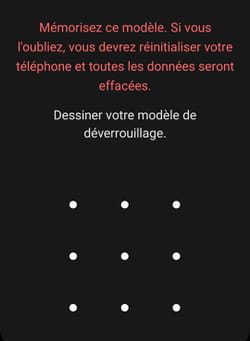
Niezależnie od marki i modelu telefonu, możesz zmienić te dwa kody sosny w dowolnym momencie, aby zdefiniować nowe, łatwiejsze do zapamiętywania. I uniemożliwić złodzieja dostęp do twoich danych osobowych lub członka twojej świty trochę zbyt ciekawy lub bez dyskomfortu używa telefonu komórkowego, ponieważ uważają za stosowne lub bez Twojej wiedzy ..
Jak zmodyfikować kod PIN na Androida ?
Każdy producent smartfonów przyjmuje dodatkowe dla niego dodatkowe urządzenia bezpieczeństwa: odcisk palca, rozpoznawanie, twarz, identyfikacja tęczówki itp. Ale wszystkie oferują podstawowe bezpieczeństwo w oparciu o zajęcie kodów sosnowych. Na Androida terminologia gotowa do zamieszania, ponieważ istnieją dwa kody zawierające szpilkę: termin karty SIM (dla funkcji telefonicznych) i terminy (w celu zablokowania urządzenia). Ponadto, w zależności od nakładki producenta lub oprogramowania, nazwy menu i ich lokalizacji mogą się różnić. Ale dzięki wyszukiwarce Android z łatwością znajdziesz odpowiednie ścieżki dostępu !
Kod PIN karty SIM
- Otwórz ustawienia Androida na ekranie głównym lub za pomocą panelu powiadomienia powyżej. Po ustawieniach naciśnij Ikona w kształcie szkła powiększającego, u góry ekranu. W wyświetlanym polu wyszukiwania wpisz Sim.
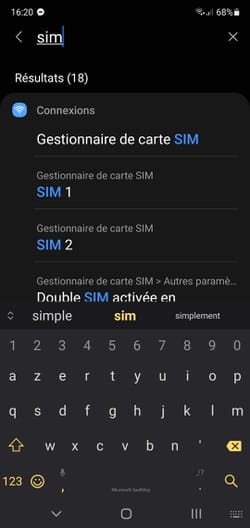
- Przewiń stronę wyników, aż znajdziesz menu Zdefiniuj blokadę SIM, Zmodyfikuj pin SIM lub zbliżający się preparat i naciskaj na niego.
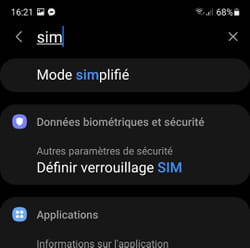
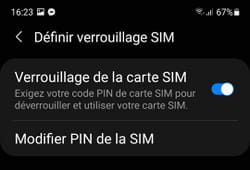
- W przypadku bezpieczeństwa wymagany jest obecnie używany kod PIN. Wpisz to i potwierdź. Uwaga: nie myl z kodem telefonicznym telefonu ! Masz prawo tylko do trzech testów, zanim karta zostanie zablokowana ..
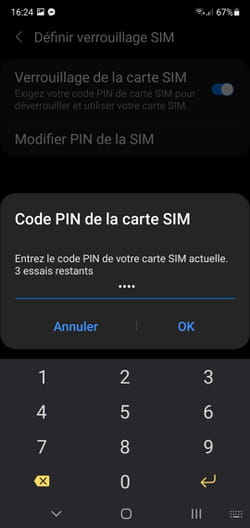
- Teraz wprowadź nowy kod PIN którego chcesz użyć. Może obejmować do ośmiu cyfr.
- Powtórz operację, aby potwierdzić nowy kod. Jest to natychmiast wzięte pod uwagę. Uważaj, aby tego nie zapomnieć !
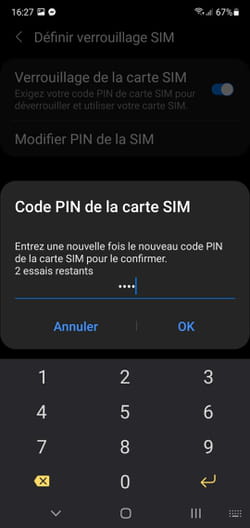
Zamknięcie telefonicznego kodu sosny
- Uzyskaj dostęp do ustawień Androida, a następnie naciśnij Ikona w kształcie szkła powiększającego. W wyświetlanym polu wyszukiwania wpisz zamek.
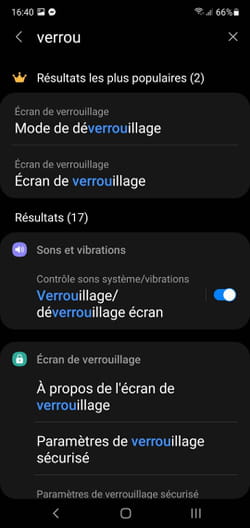
- Wybierać Tryb odblokowowania, Blokada ekranu lub zbliżający się formułowanie. Następnie musisz wprowadzić bieżący kod PIN, aby uzyskać dostęp do różnych opcji. Uważaj, tym razem jest to kod PIN telefonicznego !
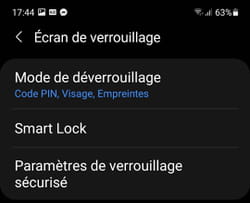
- Następnie naciśnij Kod PIN. Możesz teraz zdefiniować swój nowy kod PIN (który musi mieć co najmniej cztery cyfry). włączyć Kontynuować I potwierdź swój nowy sezam. Jest to natychmiast wzięte pod uwagę.
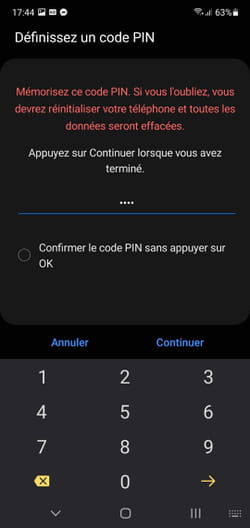
- Uważaj, aby tego nie zapomnieć, ponieważ nie możesz już korzystać z telefonu !
Jak zmodyfikować kod PIN na iPhonie ?
W przypadku iOS nazwy są wyraźniejsze niż Android: kod PIN odpowiada karty SIM, podczas gdy „krótki” kod dotyczy samego iPhone’a. Aby odblokować urządzenie, masz dwie możliwości: wprowadzenie kodu lub identyfikacji według odcisku palca (w starych modelach iPhone’a) lub rozpoznawanie twarzy z ID FACE (w najnowszych modelach). We wszystkich przypadkach ten kod pozostaje obowiązkowy, gdy tylko ponownie uruchomisz telefon lub chcesz uzyskać dostęp do wrażliwych funkcji iPhone’a.
Kod PIN Karta SIM
- Uzyskaj dostęp do ustawień iPhone’a, a następnie naciśnij Dane komórkowe.
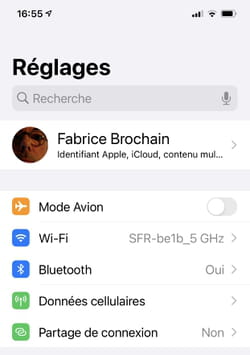
- Na wyświetlonej stronie naciśnij SIM Pine.
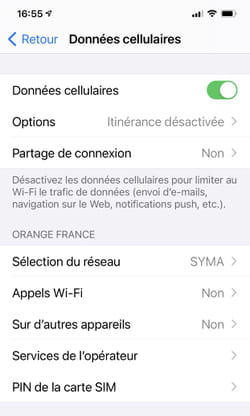
- Przełącz przełącznik SIM Pine w pozycji aktywnej, jeśli jeszcze nie zrobiono.
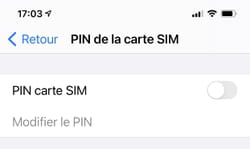
- Następnie musisz wejść Obecny kod PIN Twojej karty SIM.
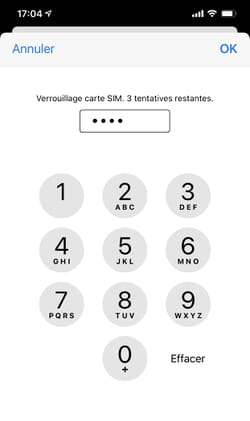
- Następnie naciśnij Zmodyfikuj sosnę Następnie wprowadź jeszcze raz Obecny kod PIN i potwierdzić przez OK.
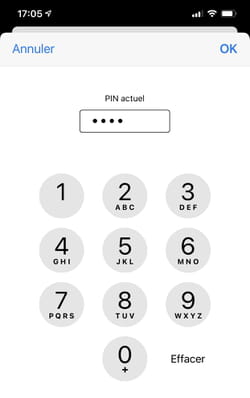
- Chwyt Nowy kod PIN którego chcesz użyć (może mieć do ośmiu cyfr). Potwierdzić przez OK. Potwierdź to Nowy kod PIN w oknie, które pojawia się i potwierdza przez OK. Natychmiast został wzięty pod uwagę.
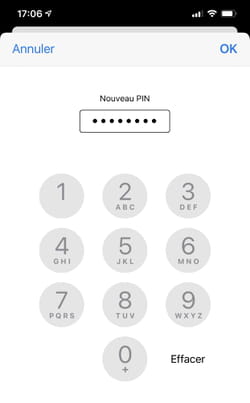
Kod blokowania iPhone’a
- Uzyskaj dostęp do ustawień iPhone’a, a następnie naciśnij Identyfikator twarzy i kod Lub Identyfikator dotknięcia i kod W zależności od modelu.
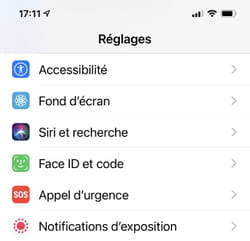
- Złapać Twój obecny kod Aby uzyskać dostęp do tych ustawień. Uwaga: to jest kod telefonu: nie myl go z kodem PIN karty SIM !
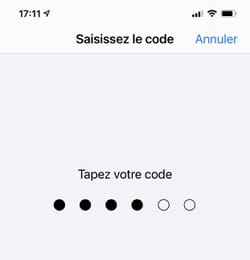
- Przewiń stronę w dół i naciśnij Zmień kod.
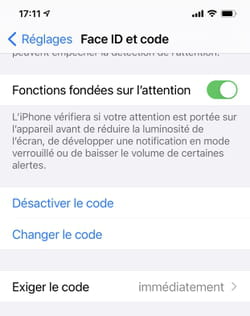
- Napisz to ponownie Twój obecny kod. Możesz teraz wejść nowy kod sześć cyfr, aby odblokować iPhone’a.
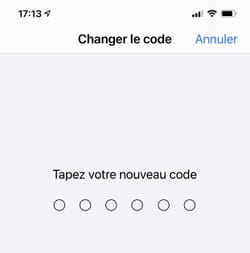
- Jeśli chcesz uprościć wpis lub na przeciwnie, wzmocnij, naciśnij link Opcjezzakodowane.
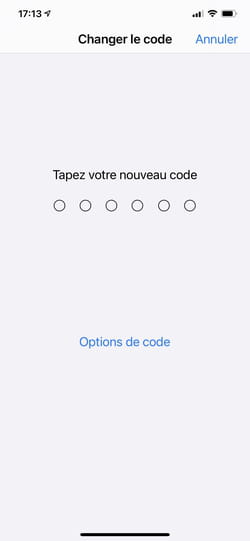
- Tutaj możesz użyć kodu czterokodzinnego (zamiast sześciu), wywołać kod alfanumeryczny (złożony z liter i cyfr) lub nawet zdefiniować kod cyfrowy o więcej niż sześć cyfr.
- Uzyskiwać Twój nowy kod I potwierdź to. Po kilku sekundach jest automatycznie rejestrowany w iOS.
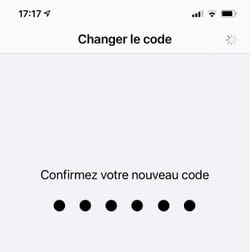
Wokół tego samego tematu
- Zmodyfikuj kod PIN
- Hakowanie na Facebooku Zmień hasło> Podręcznik
- Zmień DNS> Przewodnik
- Zmień klawiaturę QWERTY na Azerty> Guide
- Usuń kod PIN w systemie Windows 11> Podręcznik
- Kod ASCI> Przewodnik
Przewodnik mobilny
- Tryb samolotu: wszystkie właściwe powody, aby go używać
- Smartfon obciążenia klonu
- Zaimportuj kontakty na karcie SIM
- Niepożądane połączenia: jak blokować je na telefonie komórkowym
- Najlepsze smartfony z Androidem na mniej niż 500 euro
- iPhone 14: Modele, cechy, cena
- Klon iPhone 14
- Samsung Galaxy S23
- Xiaomi rewolucjonizuje rynek dzięki czujnikowi 200 MP nowej serii Xiaomi 12T
- iPhone 14, iPhone 13, iPhone SE: gdzie je znaleźć w najlepszej cenie ?
- Xiaomi 13 Ultra Test
- Tani smartfon z Androidem
- Xiaomi Redmi Uwaga 12 5G Test
- Niezawodne smartfony
- Najlepsze smartfony z Androidem High -End
- iPhone 13: Modele, cechy, cena
- Honor Magic 5 Pro Test
- Udostępnianie połączeń smartfonów: jak aktywować go na iPhonie i Androida
- Smartfon 5G: najlepsze modele w niskiej cenie
- Test Samsung Galaxy S23 Ultra: Najlepszy smartfon z Androidem ?
- Smartfon wpadł w wodę lub piasek: co zrobić ?
- Podwójne połączenie: jak przełączać się między dwiema rozmowami
Biuletyn
Zebrane informacje są przeznaczone dla CCM Benchmark Group, aby zapewnić wysłanie biuletynu.
Zostaną również wykorzystywane z podleganiem opcji subskrybowanym przez CCM Benchmark Group do reklamowania celowania w reklamę i perspektywy komercyjnej w grupie Le Figaro, a także z naszymi partnerami biznesowymi. Traktowanie wiadomości e -mail w sprawie reklam i spersonalizowanych treści odbywa się podczas rejestracji w tym formularzu. Jednak możesz temu sprzeciwić się w dowolnym momencie.
Mówiąc bardziej ogólnie, skorzystasz z prawa do dostępu i rektyfikacji danych osobowych, a także z żądania wymazania w granicach zapewnianych przez prawo.
Możesz także przejrzeć opcje pod względem perspektywy komercyjnej i celowania. Dowiedz się więcej o naszej polityce prywatności lub naszej polityce plików cookie.
Zmień kod pin iPhone: jak to zrobić ?
Chcesz zmienić domyślny kod PIN swojego iPhone’a, aby się chronić w przypadku utraty lub kradzieży telefonu komórkowego ? Zablokowałeś iPhone’a, wprowadzając 3 błędne kody sosny ? Oto procedura aktywacji lub zmiany kodu PIN iPhone’a i jakie kroki należy podjąć w przypadku zapomnienia kodu PIN.
- Niezbędne
- Twój kod PIN iPhone służy jako bezpieczeństwo, aby nikt nie mógł uzyskać dostępu do twoich danych osobowych.
- Możliwe jest zmiana kodu PIN iPhone’a bezpośrednio z ustawień telefonu.
- Zapomniałeś kodu PIN ? Aby odblokować iPhone’a, wybierz kod PUK powiązany z kartą SIM.
Chcesz wyjąć pakiet mobilny, aby cieszyć się iPhone’em ?
Bezpłatna usługa Selectra
Co to jest kod PIN ?
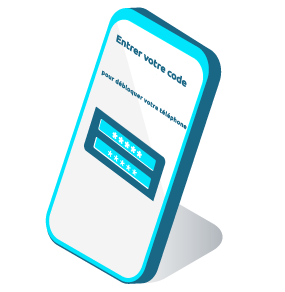
Kod PIN (numer tożsamości osobistej) to Four -Digit Code kto zabezpiecza zarówno iPhone’a, jak i powiązaną kartę SIM.
Rzeczywiście, za każdym razem, gdy włączasz iPhone’a, jesteś proszony o wejście kod PIN Aby go odblokować i mieć dostęp do sieci komórkowej operatora, a tym samym korzystać z pakietu.
Po wyjmowaniu pakietu iPhone’a otrzymasz kartę SIM dostosowaną do smartfona kilka dni po potwierdzeniu. Ta karta SIM ma zostać uzyskana ze wsparcia i wstawić do telefonu.
Dla Aktywuj swoją kartę SIM A zatem Twoja oferta mobilna, musisz wprowadzić domyślny kod PIN, czyli na ogół 000 lub 1234. Bez tego nie będziesz mógł uzyskać dostępu do Internetu, wysłać SMS/MMS ani wykonywać połączenia.
Nie musisz wprowadzać kodu PIN iPhone zadzwoń na awarię Podobnie jak SAMU (15), policja (17) lub strażacy (18), które są osiągnięte liczby bez sieci lub karty SIM.
Jak wybrać mój nowy kod PIN ?
Jest to niezbędne Zmień kod PIN na iPhonie domyślnie i dostosuj. Domyślne kody operatorów są dziś bardzo dobrze znane, co dlatego nie uniemożliwia nikomu korzystania z telefonu komórkowego i pakietu w przypadku utraty lub kradzieży kradzieży telefonu.
Dlatego musisz znaleźć 4 -cyfrowy kod PIN trudniejszy do znalezienia. Uważaj jednak, unikaj Zmień kod PIN iPhone Dla równie prostego kodu, takiego jak:
- 4 identyczne liczby typu 8888 lub 6666,
- Następnie następują 4 liczby w rosnącej lub zmniejszającej kolejności typu 6789 lub 4321,
- Twoja data urodzin : Jeśli złodziej nie zna cię osobiście, a zatem będzie miał problem ze znalezieniem kodu PIN, ukochana osoba z dużą ciekawością może szybko rozszyfrować twój tajny kod.
Jeśli twój nowy kod PIN jest trudniejszy do odkrycia, nie powinno być dla Ciebie trudne. Jeśli wybierzesz serię postaci, które nie mają dla ciebie żadnego połączenia lub żadnego sensu, możesz zapomnieć o tym szybko i zablokować iPhone’a.
Masz możliwość zmiany kodu PIN iPhone’a dla Kod 6 lub 8 cyfr Jeśli chcesz wzmocnić bezpieczeństwo telefonu.
IPhone Zmień kod PIN: jak postępować ?
Możesz Zmień kod PIN iPhone z kilku powodów :
- Właśnie nabyłeś nowy smartfon i chcesz zmienić domyślny kod PIN iPhone,
- Masz problem z zapamiętaniem bieżącego kodu PIN i chcesz go zmienić,
- Zmieniłeś swój pakiet mobilny i właśnie włożyłeś nową kartę SIM,
- Chcesz wzmocnić bezpieczeństwo telefonu komórkowego, a tym samym zmienić kod PIN iPhone’a dla kodu 6 lub 8.
Bez względu na powód, jest to proces, do którego należy przestrzegać Zmień kod PIN na iPhonie ::
- Przejdź do ustawień swojego iPhone’a.
- Kliknij kartę Dane komórkowe.
- Wybierz sekcję SIM Pine.
- Wprowadź swój bieżący kod PIN.
- Teraz wprowadź nowy kod PIN, który chcesz umieścić.
- Wprowadź swój nowy kod PIN po raz drugi, aby to potwierdzić i upewnij się, że dwa kody są podobne.
- Sprawdź zmianę kodu PIN.
Podejście jest podobne, chociaż nazwy sekcji mogą się nieznacznie różnić, że chcesz zmienić kod iPhone 5, zmienić kod sosny iPhone 6 lub zmienić kod sosny iPhone 7 lub nawet inną wersję iPhone’a.
Zmień kod PIN iPhone: Co zrobić w przypadku zapomnienia mojego kodu PIN ?

Nie pamiętasz swojego kodu PIN ? Wiedz, że masz tylko 3 próby, zanim całkowicie blokujesz iPhone’a.
Przed podjęciem kilku prób spróbuj Znajdź swój kod PIN ::
- Dowiedz się, gdzie mógłbyś zauważyć kod PIN,
- Pomyśl o kodach, które jesteś przyzwyczajony do umieszczania (kod kłódki, kod walizki itp.)),
- Zapytaj swoich bliskich, którzy mogliby znać kod PIN.
Jeśli nadal nie pamiętasz kodu PIN, możesz rozpocząć swoje próby.
W najlepszych przypadkach wypróbowany kod PIN będzie odpowiedni i możesz uruchomić smartfon. W przeciwnym razie będziesz musiał odblokować telefon Zresetuj kod PIN nawet dezaktywuj to.
Musisz świadomie zablokować iPhone’a, wprowadzając 3 złe testy, aby móc go odblokować. Kiedyś 3 błędne próby Wykonane, musisz wprowadzić kod PUK, aby odblokować kartę SIM. Jest to 4 -digit kod bezpieczeństwa, a także kod PIN, który jest na obsłudze karty SIM (część, z której upuszczasz kartę SIM w momencie jej odbioru).
Jeśli nie zachowałeś tego wsparcia, możesz Odzyskaj swój kod PUK Z twoim operatorem:
- Zidentyfikuj się, aby uzyskać dostęp do obszaru klienta.
- Kliknij Wsparcie.
- Wybierz sekcję Odblokuj moją kartę SIM.
Będziesz miał dostęp do swojego Kod PUK, że musisz tylko dostać się na ekran swojego iPhone’a, w ramach przewidzianego do tego celu.
Jeśli nie jesteś pewien kodu PUK iPhone, lepiej nie próbować dołączyć do obsługi klienta swojego operatora. Rzeczywiście, masz 10 prób Aby wprowadzić właściwy kod PUK, w wyniku głosowania karty SIM definitywnie zablokowane.
Jak dezaktywować mój kod PIN na iPhonie ?
Nigdy nie pamiętasz kodu PIN i boisz się blokowania telefonu ? Chcesz uzyskać dostęp do smartfona bez konieczności wprowadzania kodu PIN ? Możliwe jest Wyłącz kod PIN Za kilka kliknięć:
- Przejdź do ustawień swojego iPhone’a.
- Wybierz sekcję Telefon.
- Kliknij Sim sosna.
- Odznacz tę opcję.
Wiedz, że dezaktywowanie kodu PIN naraża Cię na większe ryzyko w przypadku utraty lub kradzieży iPhone’a. Rzeczywiście, kod PIN służy ci jako sekretny kod Aby uniemożliwić złośliwemu osobom dostęp do twoich informacji i plików osobistych.
Zauważ też, że dziś nasze smartfony zachowują wszystkie nasze Hasła i oferuj dużą liczbę aplikacji zawierających wiele prywatnych informacji. Dlatego bardzo łatwo jest uzyskać dostęp do kont bankowych lub sieci społecznościowych i zhakować konta, po prostu poprzez dostęp do iPhone’a.
Brak kodu sosny stanowi zatem prawdziwy zaryzykować Jeśli chodzi o ochronę danych, a nawet może narazić Cię finansowo na oszustwo.
Chcesz zmienić swój plan mobilny, ale nie wiesz, który z nich wybrać ?
Bezpłatna usługa Selectra
Często Zadawane Pytania
Gdzie jest mój kod PIN ?
Kod PIN jest do Ciebie przesłany Przy zakupie karty SIM (jest zatem technicznie niezależny od zakupu telefonu). Jest to kod 4 -cyfrowy, który jest ogólnie na plastikowej karcie, w której dołączono kartę SIM.
Jak zmienić kod PIN na iPhonie ?
Możliwe jest zmiana kodu PIN swojego iPhone’a, do którego musisz przejść ”Ustawienia„Wtedy”Dane komórkowe “, Następnie “SIM Pine„”. Po tych ustawieniach możesz dezaktywować lub aktywować kod PIN, a także modyfikować go, jak chcesz.
Dlaczego moja karta SIM jest zablokowana ?
Twój telefon może wyświetlić „możesz”Zamknięta karta SIM„”. Dzieje się tak, gdy wprowadziłeś błędny kod sosny 3 razy sukcesywnie podczas przełączania telefonu. Aby odblokować tę kartę SIM, musisz wprowadzić Kod PUK Kto dał ci przez twojego operatora.
Zaktualizowano 14/10/2022
Emmanuelle jest odpowiedzialna za tworzenie wiadomości i przewodników dla EchosDunet. Zajmuje się wieloma telekomunikacją i stronami poświęconymi operatorom.
Jak zmienić kod PIN na iPhonie
Kod PIN twojego iPhone’a jest ustawiony na 0000 lub 1234 ? Ze względów bezpieczeństwa dobrze byś go zmodyfikować ! Oto jak zmodyfikować kod PIN na iPhonie.

Zwróć kod PIN stał się nawykiem. Gdy tylko zapalamy nasz smartfon, należy go schować, aby aktywować kartę SIM i uzyskać dostęp do sieci komórkowej jego operatora. Często składa się z 4 cyfr, rzadko jest modyfikowany przez użytkowników. Niektóre zachowują podstawowy kod: 0000 lub 1234.
Wskazane jest jednak zmiana tego kodu PIN, aby zwiększyć bezpieczeństwo SIM i zapobiec złośliwym osobom korzystania z planu mobilnego podczas lotu ze smartfona. Jak można go zmodyfikować na smartfonach z Androidem, Apple iPhone pozwala zrobić bardzo po prostu.
Zmień kod PIN na iPhonie
Aby zmodyfikować kod PIN, nic nie może być prostsze:
- Idź do Ustawienia
- Kliknij Dane komórkowe
- Wybierz to Karta SIM którego sosna ma zostać zmodyfikowana



Następnie wprowadzasz ustawienia karty SIM, umożliwiając modyfikację niektórych ustawień, takich jak usługi, dla których można używać sieci komórkowej, aktywować lub nie jest trybem zapisywania danych itp. Ale w naszym przypadku możemy szczególnie zmodyfikować kod PIN.
- Kliknij SIM Pine
- Kliknij Zmodyfikuj sosnę
- Zwróć swoje Obecny kod PIN
- Dotknij Nowy kod PIN
- Potwierdź to



Jeśli chcesz jeszcze bardziej zwiększyć bezpieczeństwo SIM, możesz wybrać kod PIN o więcej niż 4 cyfry. Kod może faktycznie zawierać do 8, dlatego radzimy nie ograniczać się do minimalnej liczby, ale przynajmniej przechodzą do 6 cyfr, aby być jeszcze cichszym.
Tutaj nowy kod PIN jest poinformowany i możesz wprowadzić go z każdym początkiem iPhone’a, aby aktywować kartę SIM.
Aby nas śledzić, zapraszamy do pobrania naszej aplikacji na Androida i iOS. Możesz przeczytać nasze artykuły, pliki i oglądać nasze najnowsze filmy z YouTube.
Apartament na wideo
Twój spersonalizowany biuletyn
To jest nagrane ! Obejrzyj swoją skrzynkę pocztową, usłyszysz o nas !
Otrzymuj najlepsze wiadomości
Dane przesyłane przez tę formę są przeznaczone dla Humanoid, wydawcy firmy Frandroid jako kontroler leczenia. W żadnym wypadku nie będą sprzedawane stronom trzecim. Dane te są przetwarzane pod warunkiem uzyskania zgody na wysłanie wiadomości e-mail i informacji dotyczących treści redakcyjnych opublikowanych na Frandroid. Możesz sprzeciwić się tym e -maili w dowolnym momencie, klikając odkręcające się linki obecne w każdym z nich. Aby uzyskać więcej informacji, możesz zapoznać się z wszystkimi naszymi zasadami przetwarzania danych osobowych. Masz prawo do dostępu, rektyfikacji, usuwania, ograniczenia, przenośności i sprzeciwu z uzasadnionych powodów danych osobowych dotyczących Ciebie. Aby skorzystać z jednej z tych praw, złożyć wniosek za pośrednictwem naszego formularza wykonania praw dedykowanych.
Powiadomienia internetowe
Powiadomienia push umożliwiają otrzymanie wszelkich Fandroid News w czasie rzeczywistym w przeglądarce lub na telefonie z Androidem.
